Cómo abrir archivos DMG (.dmg de macOS)
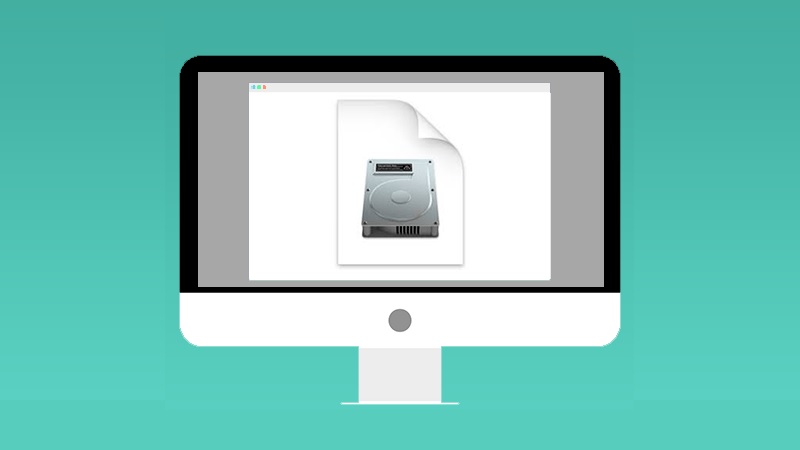
Los archivos .dmg son ficheros de imagen de disco, creados para abrirse específicamente en ordenadores Mac. No obstante, también se pueden abrir en Windows de manera simple y rápida.
Por lo que, a continuación, te explicamos cómo abrir archivos DMG en Windows o Mac con programas online o descargables. Del mismo modo, mostramos cómo convertirlos a otro formato.
Contenido
En MacOS
Si deseas abrir un archivo DMG en una macOS, únicamente tienes que seguir los pasos que verás a continuación:
- Haz clic derecho sobre el archivo y elige “Abrir con > DiskImageMounter.app (por omisión)”.
- Arrastra el archivo hasta la aplicación que se ha abierto o haz doble clic para que se abra directamente con el programa.
Nota: en caso de que necesites realizar otras acciones aparte de abrir el archivo o instalar el programa que posea, entonces selecciona la opción “Utilidad de discos.app”.
En Windows
Para abrir archivos DMG en Windows, es necesario recurrir a programas externos que faciliten la lectura del mismo. Esto se debe a que los archivos DMG son compatibles con los sistemas MacOS. Así como el formato ISO es para Windows, los archivos DMG son para macOS.
Con PeaZIP
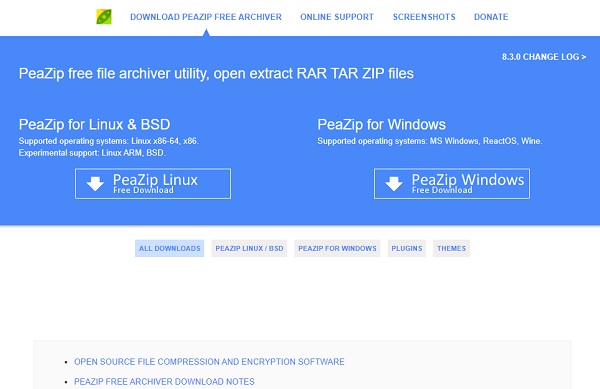
Además de abrir archivos RAR y ZIP, también funciona adecuadamente para extraer ficheros .dmg. Es una herramienta gratuita y compatible con más de 200 formatos de archivos. Se puede descargar tanto para Windows como para Linux. Si quieres probarlo, pulsa este link de descarga, haz clic derecho sobre el archivo y elige “Abrir con PeaZIP”.
Con 7-Zip
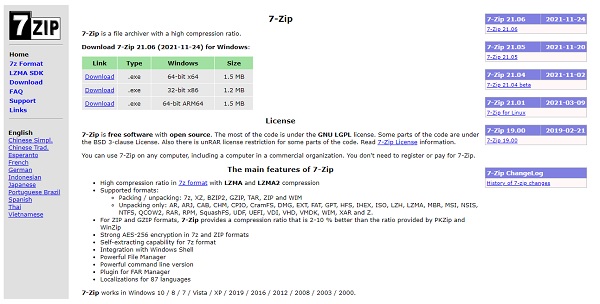
Al igual que el programa anterior, 7-Zip es otra herramienta con la que se pueden abrir archivos .dmg en Windows. Su plataforma es sencilla y fácil de manejar. Además, el proceso para descomprimir o abrir este tipo de archivos, es similar al que se ha mencionado anteriormente. Por lo tanto, oprime este enlace para descargar 7-Zip y sigue el proceso de instalación que indicará el asistente.
Con DMG Extractor
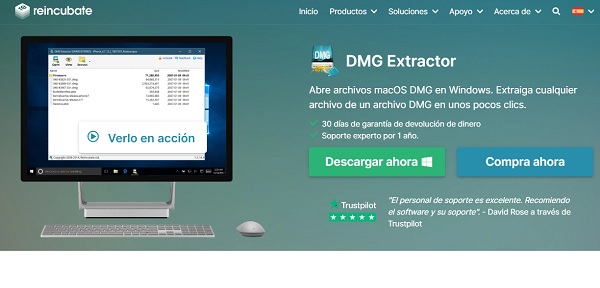
Este es un programa instable en Windows con el que podrás extraer el contenido dentro de los archivos .dmg. Es una herramienta de pago, pero su versión gratuita permite diversas funciones de extracción. Si quieres probarla, solo debes hacer clic sobre este link y descomprimir archivos con un tamaño menor a 4GB.
En Linux
Para abrir archivos DMG en Linux, debes utilizar la herramienta PeaZIP. Como se ha mencionado anteriormente, es compatible tanto con Linux como con Windows, por ende, solo tienes que descargar la versión para tu ordenador e instalar el programa de acuerdo a las indicaciones que especifique el asistente.
Programas para convertir archivos DMG
Si quieres usar un programa para convertir archivos DMG en Windows, el más recomendable es AnyBurn. Su interfaz se encuentra en inglés, pero en sencilla de manejar. Funciona como un grabador de disco y como un conversor de imágenes a diferentes formatos. Para usarla, es necesario seguir estos pasos:
- Descarga e instala el programa mediante este enlace.
- Abre la app y pulsa sobre “Convert image files”.
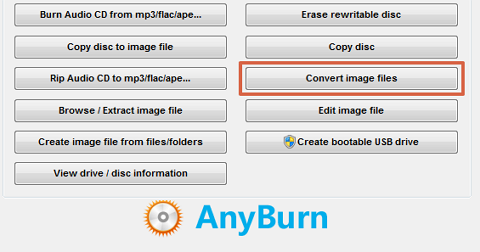
- En “Select image file type”, escoge “Standard ISO Images (.ISO)”. Con esto, comenzará el proceso. Solo deberás esperar a que finalice.
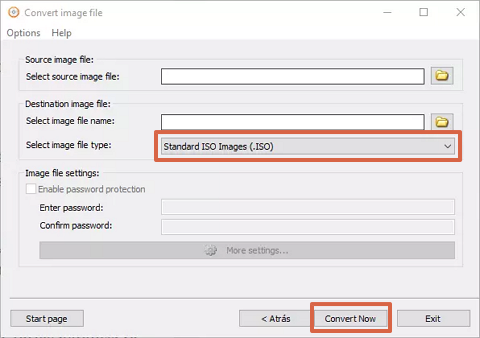
Páginas web para convertir
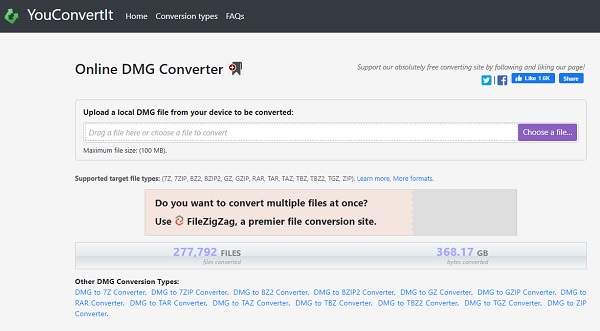
Si buscas una página online que permita convertir archivos DMG en otros formatos, prueba con YouConvertlt. Es un portal que admite una gran variedad de formatos como 7Z, 7ZIP, BZIP2, GZ, RAR, etc. Puedes convertir archivos simultáneamente, pero que el peso no exceda los 100MB. Si quieres utilizar, haz clic sobre este link.
Nota: por ahora, no es posible convertir un archivo DMG a EXE.
Qué hacer si no abre el archivo
En caso de que, al intentar abrir el archivo aparece un mensaje de error, es necesario activar las aplicaciones de terceros ingresando el siguiente comando en Terminal: “sudo spctl –master- -disable” (sin las comillas y con dos guiones). Luego, reinicia el Finder usando el comando: Killall Finder. Posteriormente, ve a la sección de “Seguridad y privacidad” dentro de “Preferencias del sistema” y en “Permitir aplicaciones descargadas”, elige “Cualquier sitio”.
Por otra parte, ten en cuenta que si ninguna de las opciones que se han mencionado anteriormente te han funcionado, entonces debes evaluar si realmente estás abriendo un archivo DMG. Esta extensión tiende a confundirse con los archivos DGML o GMD. En vista de ello, revisa muy bien el formato y verifica que sea .dmg.
En conclusión, es recomendable que tengas una computadora macOS para abrir los archivos DMG. Si no la tienes, puedes utilizar los programas y las páginas web mencionadas durante este post.
